Installerar Visual Studio-kod
Appen är mycket enkel att installera. För Ubuntu-plattformen är det ännu enklare att njuta av Visual Studio Code.
- DEB-paket
Skaffa det senaste DEB-paketet med Visual Studio Code.
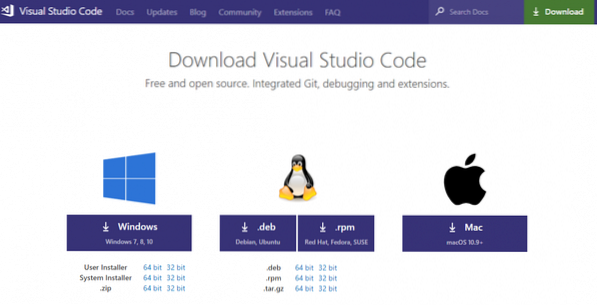
När nedladdningen är klar kör du följande kommandon i en terminal -
sudo dpkg -i code_1.28.2-1539735992_amd64.debsudo apt install -f
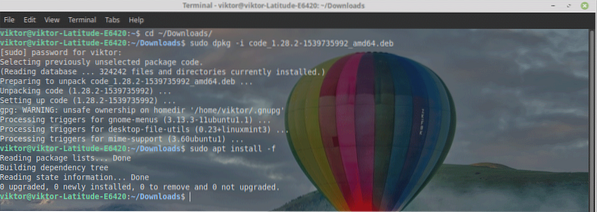
- Snap-paket
Visual Studio Code finns också som ett snap-paket. Kolla in Visual Studio-koden i Snapcraft-butiken.
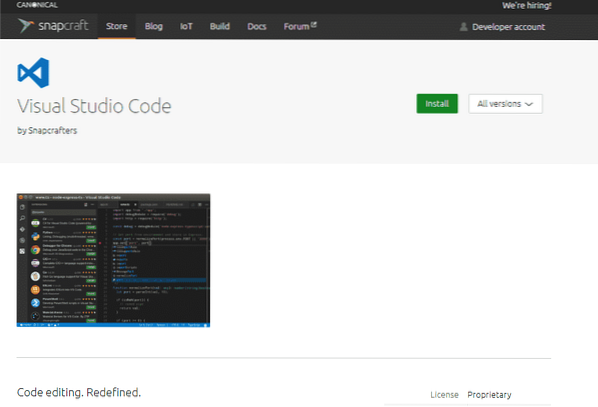
Kör följande kommando i en terminal -
sudo snap install vscode --classic
Använda Visual Studio-kod
När installationen är klar är det dags att koda med Visual Studio-kod!
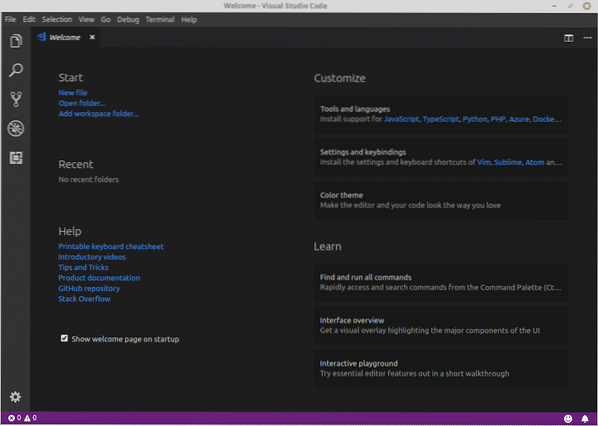
Här är en demokod från HTML5-testsidan på GitHub.
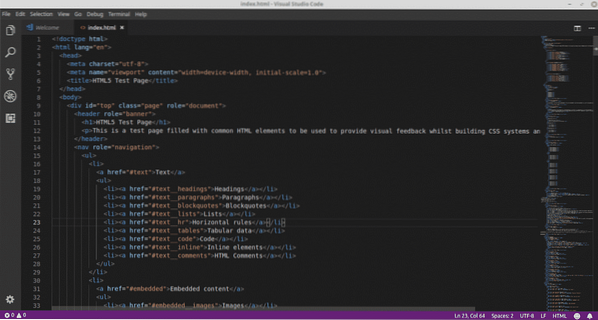
Gränssnittet är mörkt med charmig kodmarkering.
Behöver du ytterligare tillägg? Gå till Arkiv >> Inställningar >> Tillägg eller tryck på genvägen "Ctrl + Skift + X".
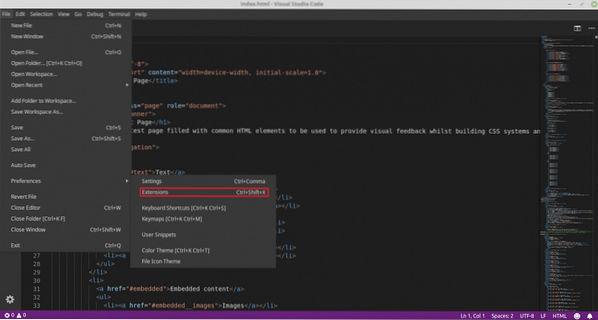
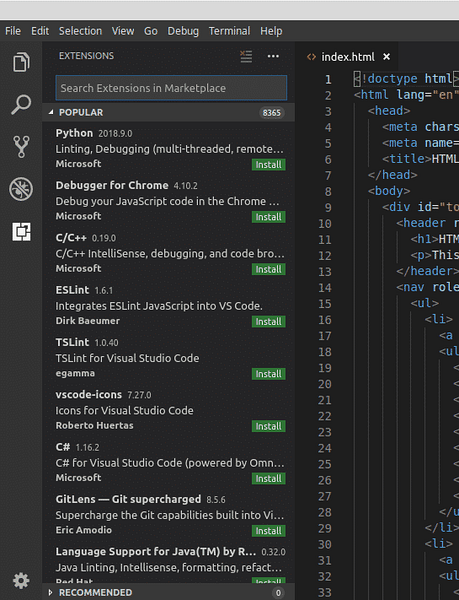
Här är till exempel C / C ++ -förlängningen. Klicka bara på knappen "Installera".
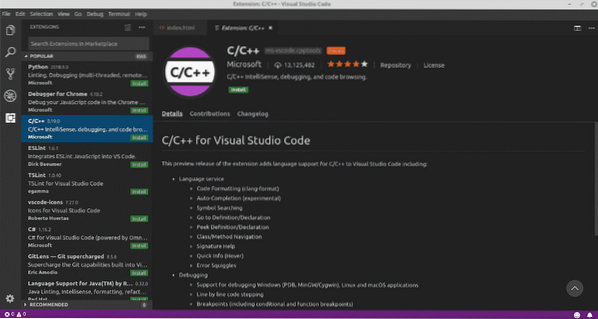
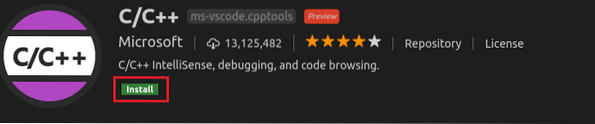
Voila! Tillägget är installerat!

Behöver ändra vyn? Oroa dig inte! Visual Studio Code har ett antal tillgängliga färgteman. Gå till Arkiv >> Inställningar >> Färgtema eller använd genvägen "Ctrl + K + T".
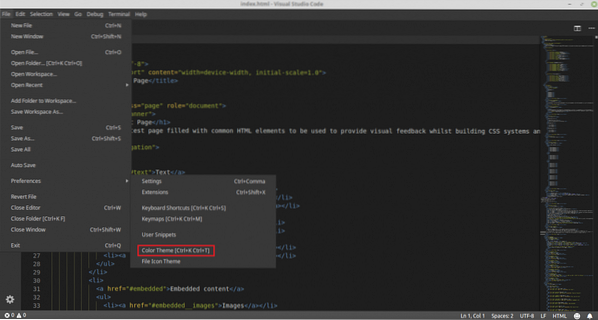
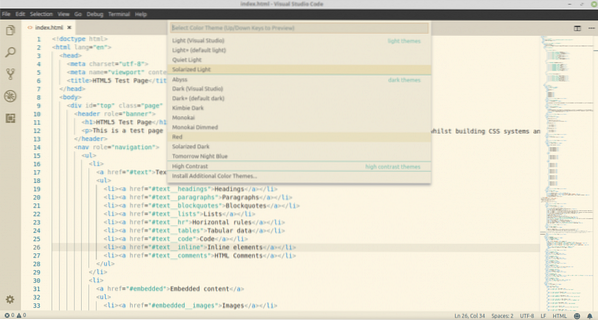
Njut av din kodning med Visual Studio Code!
 Phenquestions
Phenquestions


